Ako obnoviť smerovač TP-Link po neúspešnom firmvéri?

- 2040
- 85
- Štefan Šurka
Ako obnoviť smerovač TP-Link po neúspešnom firmvéri?
Ahoj! V tomto článku podrobne preskúmame obnovenie smerovača TP-Link po neúspešnom firmvéri. Často sa stáva, že počas firmvéru smerovača sa vyskytuje nejaký druh zlyhania a smerovač len prestane fungovať: Wi-Fi nefunguje, indikátory výkonu nespáli ako obvykle, nie je možné ísť do nastavení smerovač atď. D. V takýchto prípadoch ani reštartovanie nepomáha a reset nastavení do továrne. Ak neúspešne šijete smerovač TP-Link a vyzerá to ako tehla, môžete ho skúsiť obnoviť.
Týmto spôsobom môžete obnoviť nasledujúce modely TP-Link:
TL-MR3220V2, TL-WR842ND, Archer C7 AC1750 V2, TL-WR740NV4, TL-WR941NDVV5, TL-WDR4300ND -MR3420V2, TL -WR940N V2
Ak váš smerovač nie je na zozname, pravdepodobne ho možno obnoviť iba spájkovacím železom a špeciálny kábel. V tomto prípade je lepšie kontaktovať servisné stredisko.
Všetky modely, ktoré som uvádzal v zozname, je možné obnoviť programovo, ako to urobíme teraz. Je pravda, že sa môžete vrátiť k životu tie zariadenia, ktoré boli naposledy zošité špeciálnym firmvérom s podporou obnovy. Ale nemusíte sa do toho ponoriť, je ľahšie vyskúšať.
Pacient:
Myslel som, že by bolo nesprávne pripraviť pokyny bez toho, aby som všetko skontroloval sám. Preto som vzal svoj smerovač TP-Link TL-MR3220V2 (teraz ho nepoužívam), ktorý v zásade úplne funguje, iba z nejakého dôvodu odmieta vidieť akýkoľvek modem 3G. No, pre čistotu experimentu som sa rozhodol zmeniť ho na tehlu. Urob to nie je príliš jednoduché (ak je to potrebné :)). Spočiatku som sa pokúsil vyplniť firmvér pre ďalšiu hardvérovú verziu, nechodila, dala chybu. Potom som sa rozhodol blesknúť na wi -fi - stehed. Nemal som na výber, ale vypnúť si napájanie v procese aktualizácie firmvéru :)! Koniec koncov, nemusí sa obnoviť.
Ukázalo sa, že mám nepracujúci TP-Link TL-MR3220V2, ktorý má iba dva ukazovatele (napájanie a ozubené kolesá).

Nereagoval na reset nastavení a samozrejme nebol možné ísť do nastavení.
Môžete vyskúšať pred obnovením smerovača:
- Pozrite si článok s možnými dôvodmi, prečo nemôžete ísť do nastavení smerovača TP-Link. Možno máte nejaký ďalší problém a pracovník je pracovník.
- Pred obnovením TP-Link skúste prepustiť nastavenia.
Proces obnovy smerovača TP-Link
1. Najskôr si musíme stiahnuť špeciálny program Tftpd. Môžete si stiahnuť na internete. Uložte archív s programom v počítači. Vytvorte priečinok s akýmkoľvek menom. Vytvoril som ho na pracovnej ploche s názvom „325“. Nakreslite samotný program do tohto priečinka, súbor TFTPD32.exe.
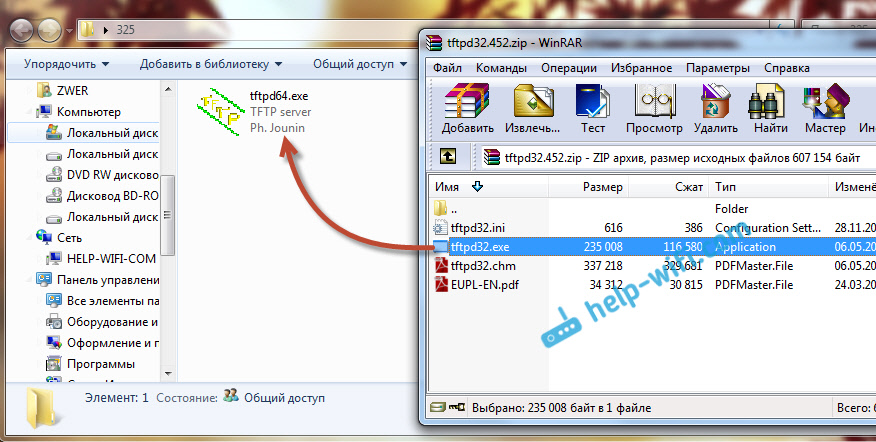
2. Ďalej musíme stiahnuť špeciálny firmvér. Tento firmvér si môžete stiahnuť z oficiálne stránky TP-Link. Nájdite firmvér pre svoj model a hardvérová verzia je dôležitá! A jeden dôležitý bod, V mene firmvéru by nemalo byť zavádzací boot. Ak neviete, kde a ako hľadať firmvér, pozrite sa na tento článok.
V mene firmvéru na webe neuvidíte slovo boot. Firmvér je vhodný alebo nie, môžete vidieť iba sťahovanie do počítača a otvorenie archívu. Pozri názov samotného súboru .Bin, ktorý sa nachádza v archíve. Pre môj TL-MR3220V2 som si stiahol prvý firmvér (na webe) a prišiel som.

Odstráňte súbor firmvéru z archívu a Premenovať to. Meno by malo byť také: „MR3220V2_tp_Recovery.Bin “ - Toto je pre model TL-MR3220V2. Napríklad pre TL-WR841ND V8 bude názov ako toto: "WR841NDV8_tp_Recovery.Bin “. Všetko záleží na tom, aký model máte.
Potom umiestnite súbor firmvéru do priečinka pomocou programu TFTPD32.exe. Mali by ste urobiť niečo také:
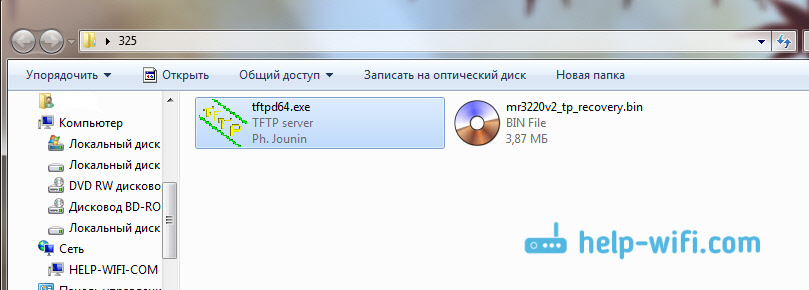
3. Musíte zmeniť IP adresu pripojenia v miestnej sieti. Kliknite pomocou pravého tlačidla myši na pripojení ikony na internet a vyberte Centrum riadenia sietí a celkový prístup. V novom okne vľavo kliknite na Zmeniť nastavenie adaptéra.
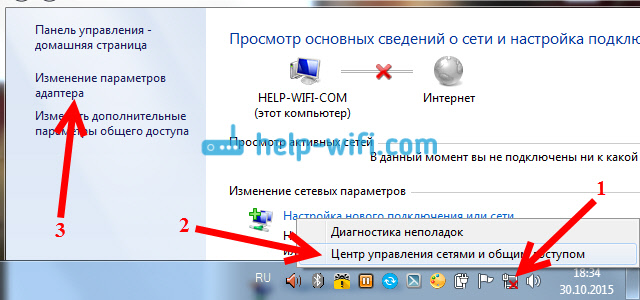
Stlačte pravé tlačidlo myši do adaptéra „Pripojenie LAN“ A zvoliť Vlastnosti. Ďalej zvýraznite položku „Verzie internetového protokolu TCP/IPV4“ A stlačte tlačidlo Vlastnosti. Nainštalujte spínač blízko „Použite nasledujúcu adresu IP“.
Teraz! Pre modely smerovačov TL-WR1042 a TL-WR842 V1 zaregistrujte do poľa IP adresa 192.168.1.66. Pre všetky ostatné modely si zapíšte - 192.168.0.66. (Ak obe adresy nie sú vhodné, skúste ďalší 192.168.0.86.) Maska podsiete by sa mala zaregistrovať automaticky - 255.255.255.0. Nechaj to tak. stlač tlačidlo V poriadku.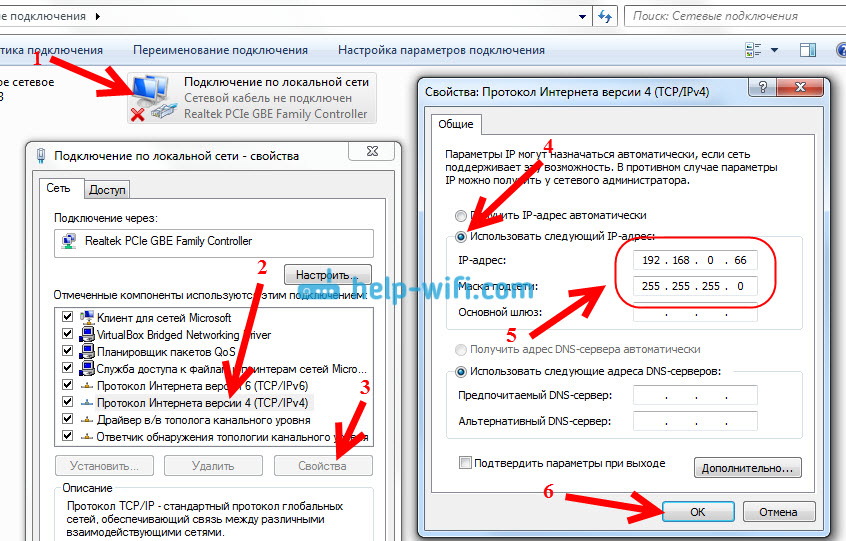
Príprava je dokončená, začneme.
Odpojte antivírus, firewall a ďalšie programy, ktoré môžu blokovať spojenie.
Mám dr.Web požiadal o povolenie programu.
4. Pripojte smerovač k počítaču cez sieťový kábel. Na smerovači môže byť kábel pripojený k jednému zo 4 konektorov LAN.

5. Otvorte priečinok, v ktorom umiestnime firmvér a program. Spustite program TFTPD32.exe v mene správcu. Kliknite naň s pravým tlačidlom myši a vyberte Spustiť v mene správcu.
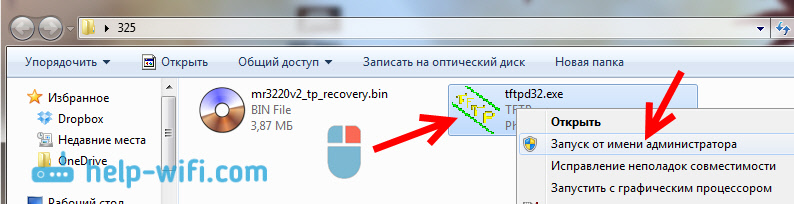
6. V programe TFTPD naopak Rozhranie servera Vyberte požadovaný adaptér. Bude IP, ktoré sme požiadali vyššie. Ďalej kliknite na tlačidlo Ukázať DIR, A pozrieme sa, či je na zozname náš firmvér. V mojom prípade je to „MR3220V2_TP_Recovery.Bin “.
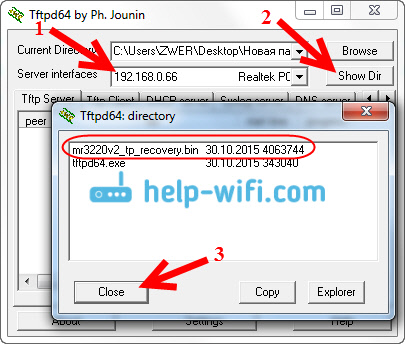
Ak je všetko v poriadku, potom je program jednoduchý Necháme to otvorené. Na spustenie zotavenia nie je potrebné stlačiť nič.
7. Berieme náš smerovač (ktorý by už mal byť pripojený k počítaču), zapnite napájanie a Stlačte a rýchlo podržte tlačidlo WPS/RESET.

Držíme ho, kým sa v programe nezačne proces obnovy. Všetko šlo hneď odo mňa. Ak to nefunguje, skúste to: Vypnite napájanie smerovača, stlačte a podržte kláves WPS/Reset a zapnite napájanie.
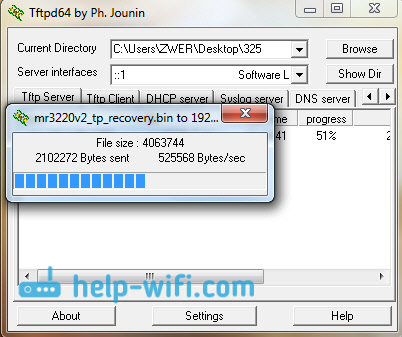
Ak sa proces firmvéru nezačne (a vy ste urobili všetko správne podľa vyššie uvedených pokynov), možno je dôvodom názvu súboru firmvéru. V programe prejdite na kartu „Prehliadač protokolov“.
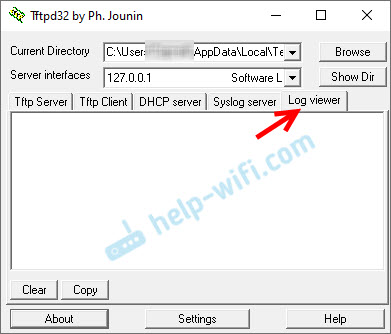
Mal by existovať záznam, že smerovač hľadá súbor firmvéru a nemôže ho nájsť. Bude tiež uvedené názov súboru, ktorý hľadá. Musíte zmeniť názov súboru firmvéru (ktorý je vo vašom počítači) rovnakým, ako je uvedené na karte „Protokol Viewer“. Potom znovu zber súbor v programe a spustite proces obnovy firmvéru.
Toto rozhodnutie mi bolo povedané v komentároch, za ktoré autorovi mnohým poďakuje názov „DNPRSP“.
Čakáme, nič nestlačíme, kým sa smerovač nezastaví. Pochopíte tomu pomocou ukazovateľov. Môj smerovač zarobil a ja som išiel do nastavení bez problémov.

Ak chcete, môžete smerovač bleskovať obvyklým spôsobom podľa tejto inštrukcie - https: // help -wifi.Com/com/comkcii-po-obnoveniyu-proroshivki/Podrobnaya -Instrukciya-po-obobnoveniyu-PROSHIVKI-na-Marshrutizatore-tp-link/. Stačí sa pozorne pozrieť :) No, musíte konfigurovať smerovač. Môžete nakonfigurovať príklad TP-Link TL-WR940N.
V vlastnostiach pripojenia v miestnej sieti nezabudnite nainštalovať späť Získajte IP adresu automaticky. Zmenili sme to na 3. tomto článku. V opačnom prípade môžu vyskytnúť problémy s pripojením na internet prostredníctvom kábla.
Záver
Ako vidíte, všetko funguje. Ukázalo sa, že obnoví smerovač, ktorý by mnohí jednoducho vyhodili, alebo mali veľa problémov so servisným strediskom pre záručnú službu. Len málo ľudí pripisuje smerovače na opravy. Zvyčajne sa verí, že je ľahšie kúpiť si nový (v niektorých prípadoch je to pravda).
Nezabudnite písať do komentárov o výsledkoch, je to dôležité! Najmä ak sa vám podarilo obnoviť model smerovača TP-Link, ktorý nie je na zozname, na začiatku tohto článku. Akékoľvek informácie o tejto téme budú veľmi užitočné!
- « Ako sledovať filmy z počítača na televízore LG (Wi-Fi alebo sieť)? Nastavenie DLNA prostredníctvom inteligentného zdieľania
- Problémy s internetom Wi-Fi v systéme Windows 10 »

